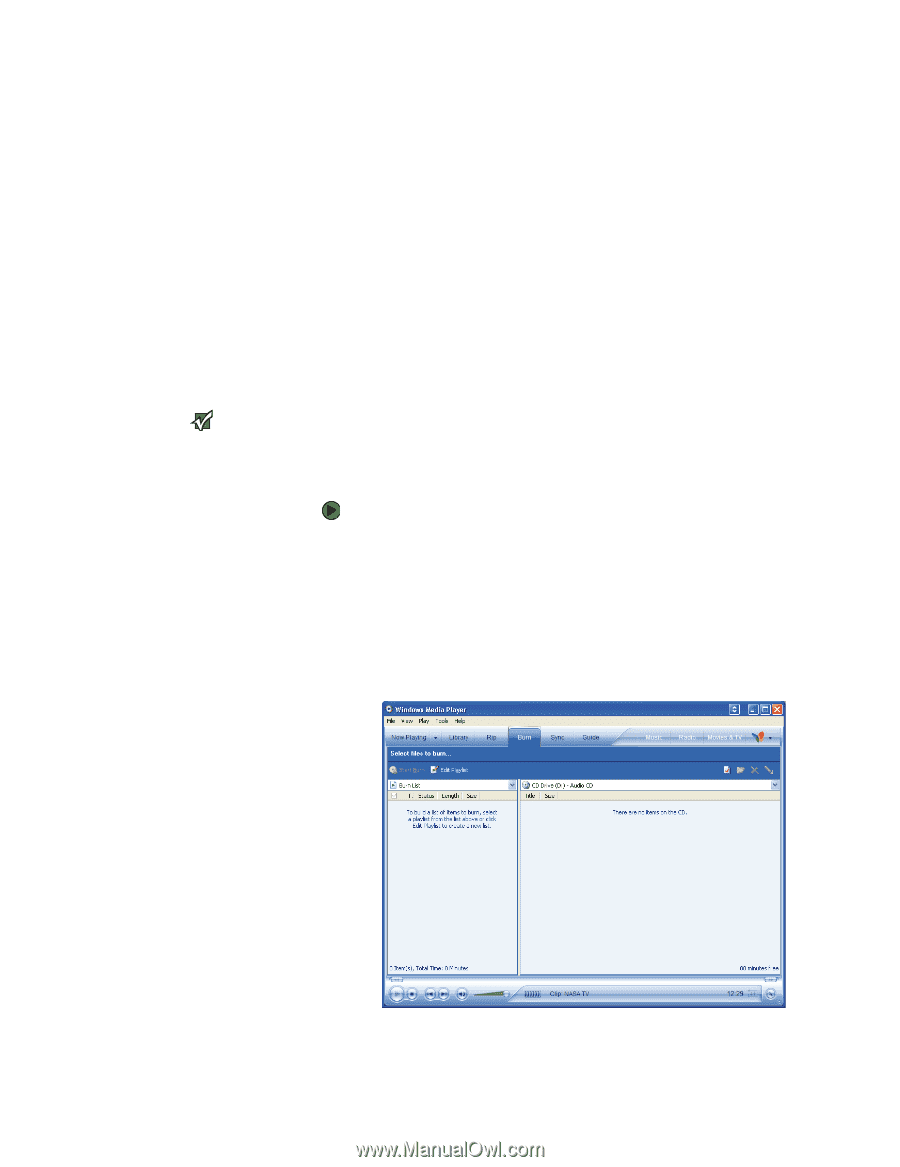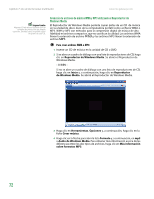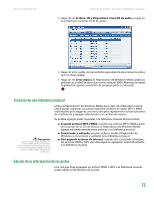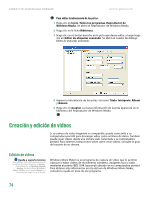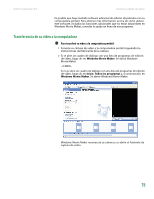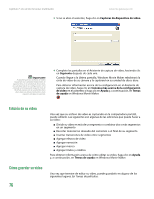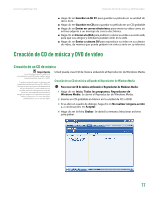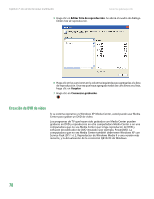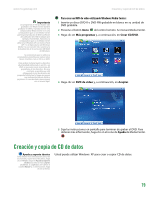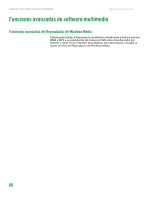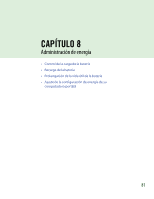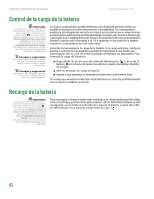Gateway MX6936m 8511192 - GUIA DEL USUARIO Computadora Gateway - Page 84
Creación de CD de música y DVD de video, Creación de un CD de música
 |
View all Gateway MX6936m manuals
Add to My Manuals
Save this manual to your list of manuals |
Page 84 highlights
www.mx.gateway.com Creación de CD de música y DVD de video ■ Haga clic en Guardar en Mi PC para guardar su película en su unidad de disco duro. ■ Haga clic en Guardar en CD para guardar su película en un CD grabable. ■ Haga clic en Enviar en correo electrónico para enviar su video como un archivo adjunto a un mensaje de correo electrónico. ■ Haga clic en Enviar a la Web para publicar o enviar su video a su sitio web, para que sus amigos y familiares puedan verlo en la web. ■ Haga clic en Enviar a cámara DV para reproducir su video en su cámara de video, de manera que pueda grabarlo en cinta y verlo en su televisor. Creación de CD de música y DVD de video Creación de un CD de música Importante Se recomienda que no utilice su computadora portátil para realizar otras tareas mientras crea CD o DVD. Si graba material sujeto a derechos de propiedad intelectual en un CD o DVD, es necesario tener el permiso del propietario de los derechos. En caso contrario, es posible que esté infringiendo la ley de derechos de propiedad intelectual y tenga que pagar una indemnización por daños y perjuicios. En caso de duda, comuníquese con su asesor legal. Usted puede crear CD de música utilizando el Reproductor de Windows Media. Creación de un CD de música utilizando el Reproductor de Windows Media Para crear un CD de música utilizando el Reproductor de Windows Media: 1 Haga clic en Inicio, Todos los programas, Reproductor de Windows Media. Se abrirá el Reproductor de Windows Media. 2 Inserte un CD grabable en blanco en la unidad de CD o DVD. 3 Si se abre un cuadro de diálogo, haga clic en No realizar ninguna acción y, a continuación, en Aceptar. 4 Haga clic en la ficha Grabar. Se abrirá la ventana Seleccionar archivos para grabar. 77